如何使用图吧查询电脑配件的新旧状态?
2
2025-05-01
随着科技的不断进步,无线设备之间的连接变得愈发便捷。作为智能设备的重要连接方式,蓝牙技术已经广泛应用于各种电子设备中,包括我们日常使用的电脑和华为蓝牙设备。然而,不少用户在尝试在电脑上开启华为蓝牙时会遇到一些困难。本文将为读者详细介绍如何在电脑上开启华为蓝牙并完成连接的详细步骤,确保即使是初学者也能轻松掌握。
在开始之前,确保你的电脑满足开启蓝牙的基本要求:操作系统支持蓝牙功能,并且内置或外接有蓝牙适配器。接下来,确认华为蓝牙设备电量充足,并确保两者距离不超过10米,以便顺利进行连接。
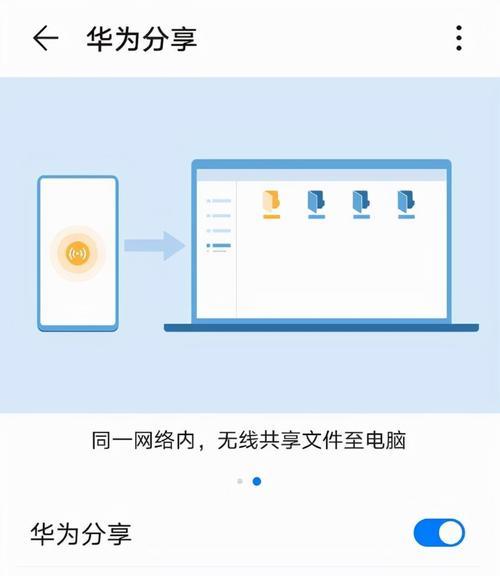
2.1Windows系统开启蓝牙
1.点击电脑右下角的通知区域,通常这里会显示一个蓝牙图标。如果看不到,点击向上的箭头以显示更多隐藏图标。
2.找到蓝牙图标后,点击它并选择“打开蓝牙”选项。如果找不到该选项,说明蓝牙可能未开启或者未安装驱动程序。
3.如果蓝牙尚未开启,系统会自动打开蓝牙设置界面,并在设备列表中显示你的华为蓝牙设备。
2.2macOS系统开启蓝牙
1.点击屏幕右上角的苹果菜单,选择“系统偏好设置”。
2.在弹出的窗口中选择“蓝牙”。
3.确保蓝牙开关被打开,此时你应当能在蓝牙设备列表中看到华为蓝牙设备。

3.1Windows系统连接步骤
1.在已开启的蓝牙列表中,找到你的华为蓝牙设备名称。
2.右键点击该设备名称,并选择“配对”或者直接点击“连接”。
3.若设备需要输入配对码,通常默认是“0000”或者“1234”,请参考设备说明书输入正确的配对码。
4.配对成功后,该设备将显示在连接设备列表中,并且可以开始使用。
3.2macOS系统连接步骤
1.在蓝牙设置界面的设备列表中,找到华为蓝牙设备并点击“连接”按钮。
2.如果设备需要配对码,系统会自动弹出输入框,根据需要输入正确的配对码。
3.配对成功后,设备会显示为已连接状态,即可开始使用。
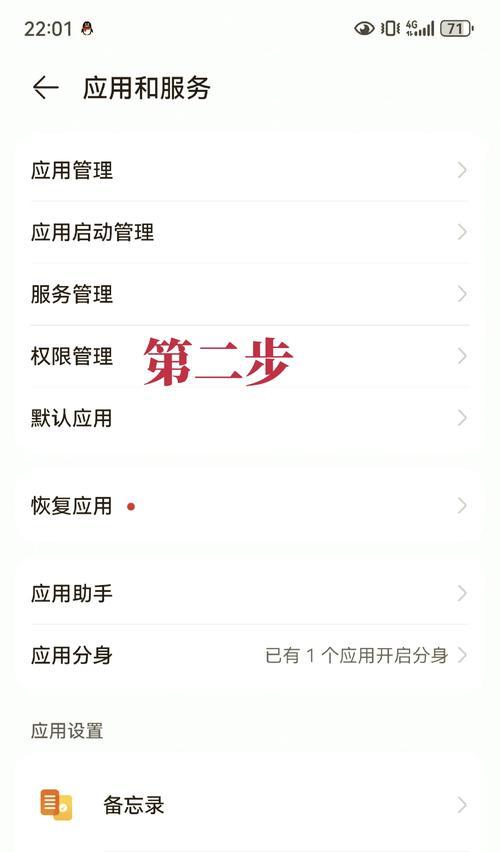
4.1蓝牙未显示在列表中
如果在设备列表中未看到华为蓝牙设备,可以尝试以下步骤解决问题:
1.检查设备是否距离电脑过远。
2.确保华为蓝牙设备处于可被发现状态。
3.尝试重新开启电脑的蓝牙功能,或者重新启动电脑。
4.确认蓝牙驱动程序是否为最新版本,或尝试重新安装蓝牙驱动。
4.2配对失败
若遇到配对失败的情况,请:
1.确认配对码是否正确。
2.尝试关闭华为蓝牙设备的电源,然后再重新开启。
3.在设备之间保持近距离,然后重新尝试配对。
开启电脑蓝牙并连接华为蓝牙设备其实并不复杂。只需按照本文介绍的步骤操作,即可轻松完成。从检查系统蓝牙状态,到开启设备蓝牙,再到成功配对连接,每一步都有详细的指导。如果在操作过程中遇到困难,可以参考文中提到的常见问题及解决方法。只要细心操作,相信每位用户都能顺利完成连接。通过本文的指导,希望您能够享受华为蓝牙设备带来的便捷与乐趣。
版权声明:本文内容由互联网用户自发贡献,该文观点仅代表作者本人。本站仅提供信息存储空间服务,不拥有所有权,不承担相关法律责任。如发现本站有涉嫌抄袭侵权/违法违规的内容, 请发送邮件至 3561739510@qq.com 举报,一经查实,本站将立刻删除。